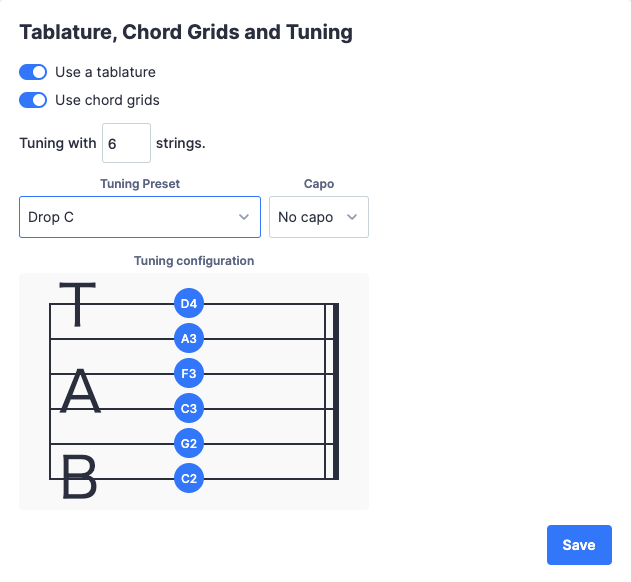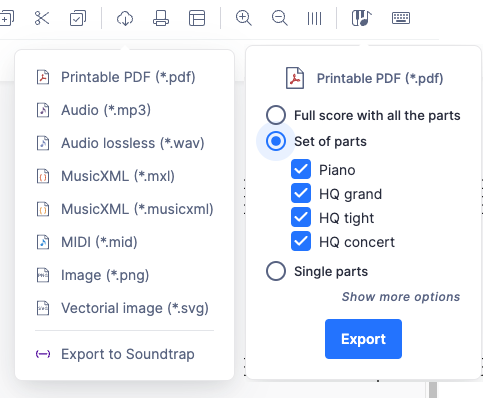Componer con tablaturas
Flat te permite escribir tablaturas (también conocidas como tabs) para cualquier instrumento: puedes crear cualquier tablatura de 3 a 14 cuerdas con la afinación y el capo que desees.
Habilitar Tablaturas
Las tablaturas se pueden habilitar cuando creas una nueva partitura, si eliges un Instrumento de Cuerda Pulsada (por ejemplo, Guitarra, Ukelele, Banjo, Mandolina), por defecto se añadirá una tablatura a tu partitura. Opcionalmente, esta se puede desactivar al crear el documento.
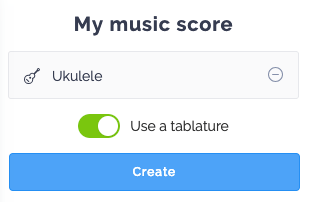
También se pueden habilitar en cualquier momento en el editor, en la configuración del instrumento. Puedes habilitar una tablatura para una parte y elegir la afinación y el capo de la parte.
Afinación y Capo
Una vez creada tu partitura, la afinación y el capo de una tablatura se pueden configurar en la configuración del instrumento. Cambiar la configuración de afinación o capo en una partitura existente actualizará la tablatura para reflejar el cambio. Aprende más en la página de ayuda dedicada a la afinación.
Ingresar notas en una parte con una Tablatura
En Flat, el contenido de la tablatura siempre está sincronizado con la notación musical, por lo que puedes ingresar tu música insertando las notas en la notación o en la tablatura. Para aprender cómo insertar notas en la notación musical, consulta la página del tutorial anterior. Nos centraremos aquí en agregar notas usando las tablaturas.
Tu tablatura puede ser editada usando el teclado de tu computadora, presionando los dígitos para ingresar los trastes. Haz clic en la posición y en la cuerda donde deseas ingresar el primer traste, luego presiona el dígito correspondiente al traste que deseas agregar. Si deseas ingresar trastes por encima del 9, escribe rápidamente los dos dígitos del traste que deseas insertar.
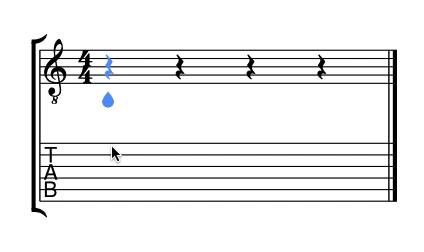
Aquí tienes una lista de los atajos que puedes usar para ingresar tablaturas (la lista completa de atajos está disponible en esta página):
| Ir a la siguiente cuerda | ⇡ |
| Ir a la cuerda anterior | ⇣ |
| Ir a la nota anterior | ⇠ |
| Ir a la siguiente nota | ⇢ |
| Ingresar trastes | 0 a 9 |
| Duración Completa | ⇧ + 1 |
| Duración Media | ⇧ + 2 |
| Duración de Negra | ⇧ + 3 |
| Duración de Corchea | ⇧ + 4 |
| Duración de Semicorchea | ⇧ + 5 |
| Duración de Fusa | ⇧ + 6 |
| Duración de Semifusa | ⇧ + 7 |
| Mover nota a la siguiente cuerda | Ctrl + ⇡ |
| Mover nota a la cuerda anterior | Ctrl + ⇣ |
Generar una tablatura en una partitura existente
Dado que la tablatura siempre está sincronizada con la notación, puedes generar rápidamente una tablatura a partir de una partitura existente. Simplemente habilítala en la configuración del instrumento, y el pentagrama se actualizará para añadir la tablatura.
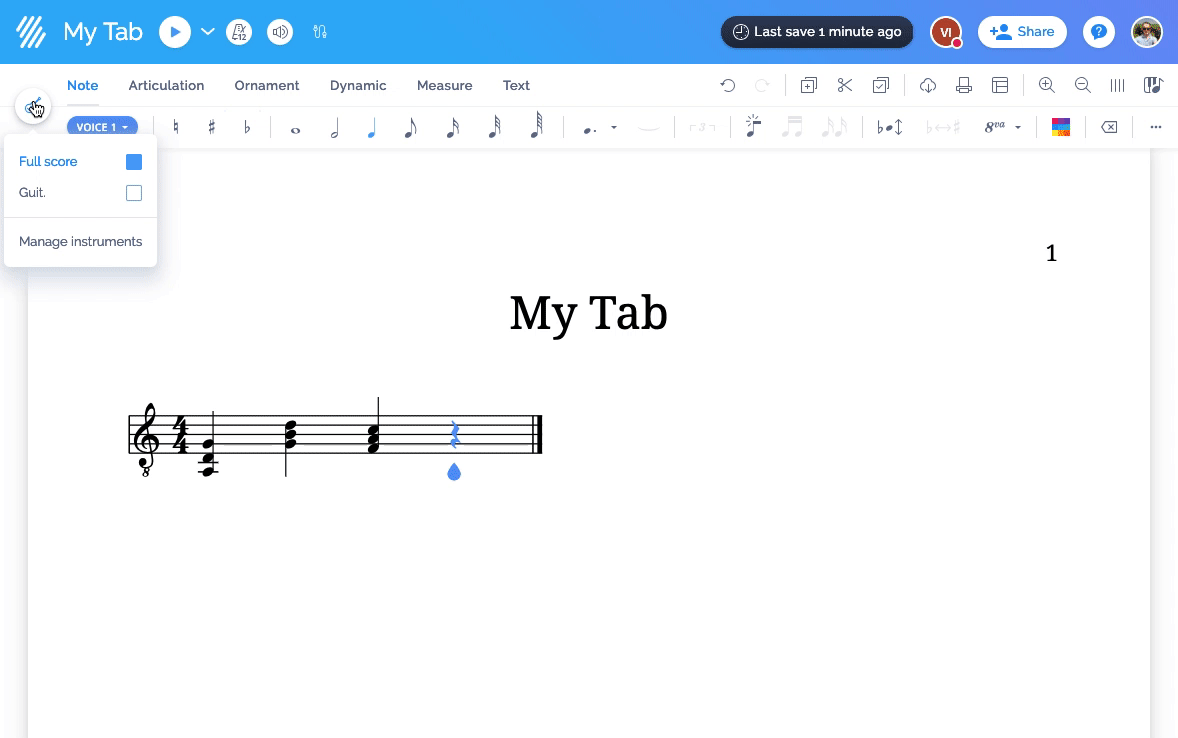
Solo imprimir tablaturas
Si deseas solo imprimir o exportar las tablaturas, puedes habilitar la opción al imprimir/exportar:
Esta página ha sido traducida automáticamente del inglés. Ver la versión original en inglés.